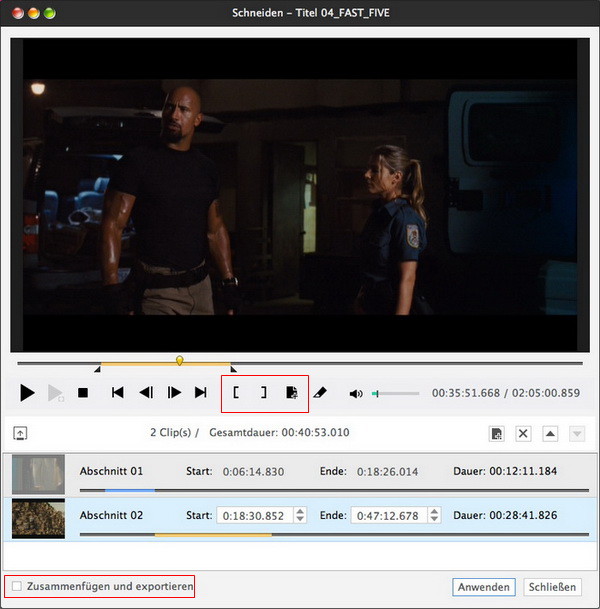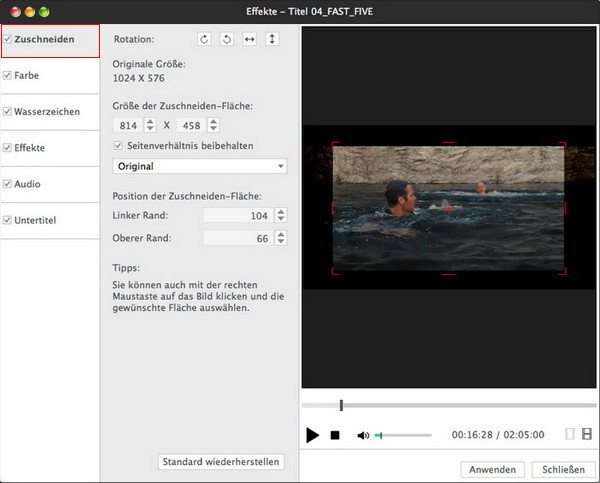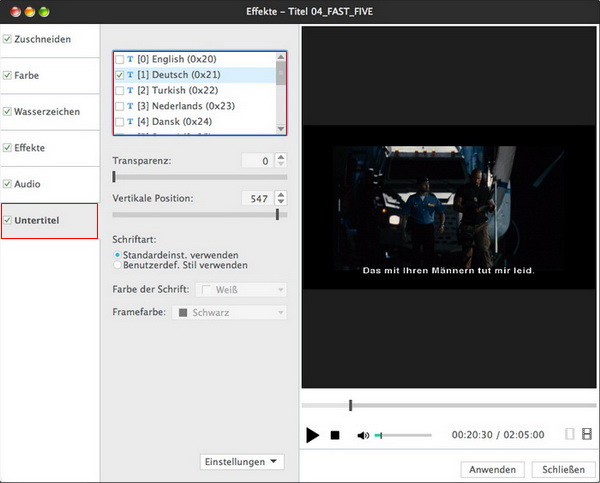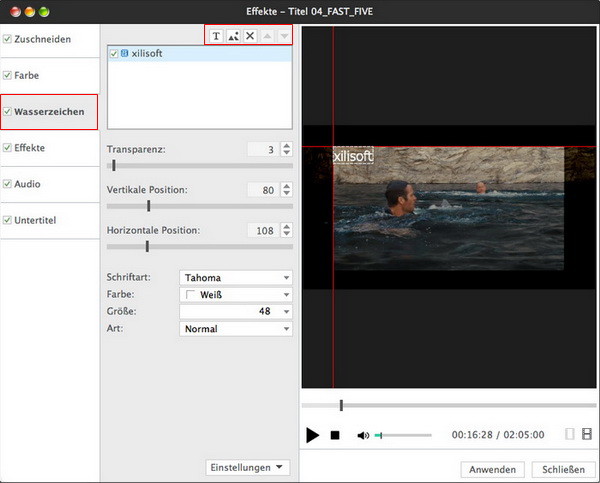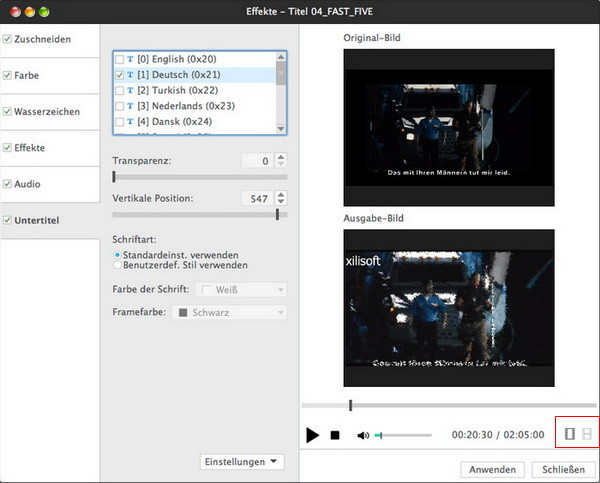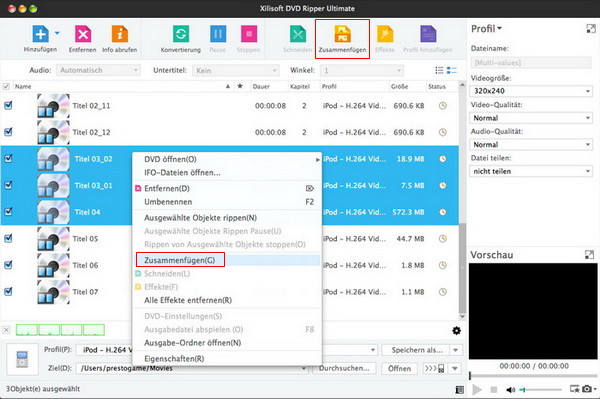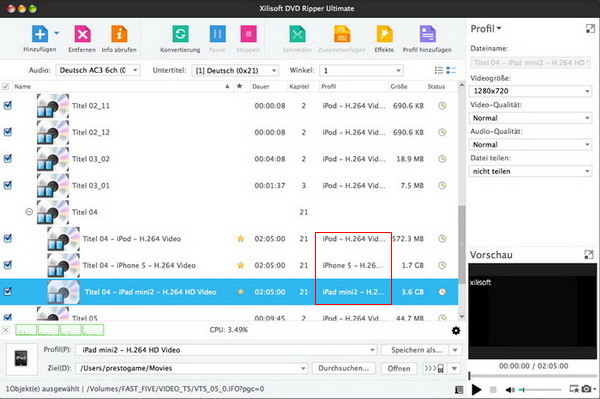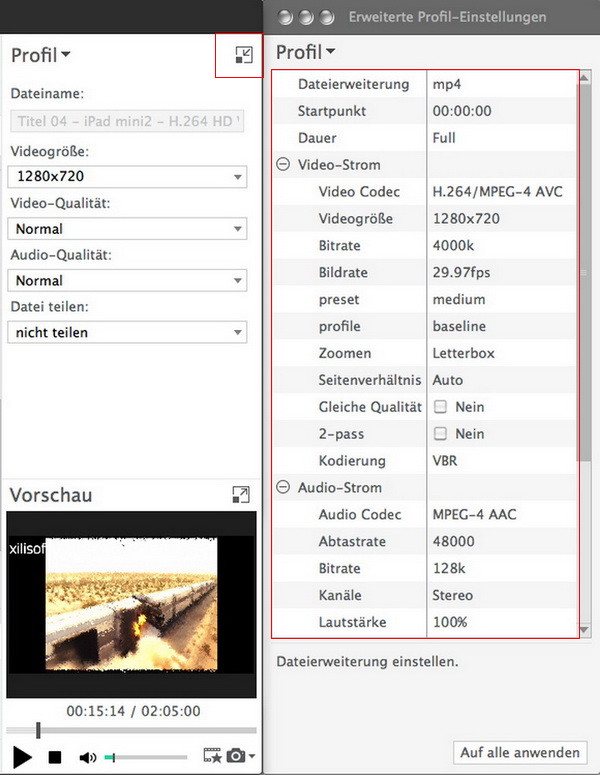Xilisoft DVD to Video for Mac Anleitung
Diese Anleitung wird Ihnen zeigen, wie man auf dem Mac Rechner eine DVD ins Video im AVI, MPEG, MPEG-4, WMV, MOV, DivX, ASF Format oder Audio im WMV, MP3 Format konvertieren kann. Nach der Installation und der Ausführung von DVD to Video for Mac können Sie nach folgenden Schritten das DVD-Konvertieren schaffen.
Schritt 1: DVD öffnen
Legen Sie eine DVD ein und klicken Sie auf den Dropdown-Knopf „DVD öffnen“, und wählen Sie bitte eine DVD im Dialog-Box aus, um DVD zu laden. Informationen der geladenen DVD, wie z.B. Kapitel, Titel, usw., werden in der Dateiliste gezeigt.
Oder Sie können hier die Option „Anderer Ordner“ auswählen und anschließend einen DVD-Ordner im Dialog-Box auswählen, um ihn zu laden.
Oder Sie können noch auf die Option „IFO-Dateien öffnen“ klicken und eine IFO-Datei in der hochklappbaren Datei-Dialog-Box wählen, um sie zu laden.
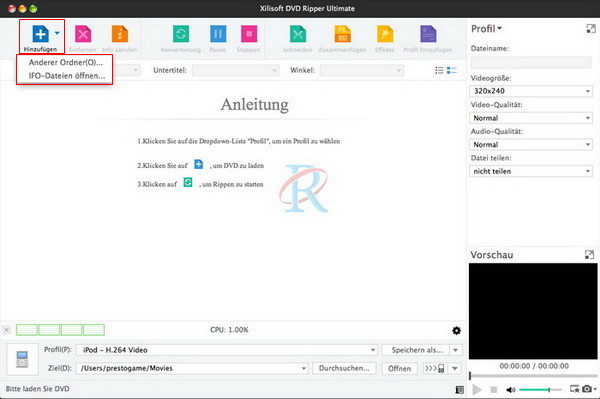
2. Ausgabeformat wählen
Wählen Sie eine Datei oder mehrere Dateien in der Dropdownliste aus, und klicken Sie Profile-Dropdownpfeil, um ein Ausgabeformat für die ausgewählte Datei in der hochklappbaren Dropdownliste auszuwählen.
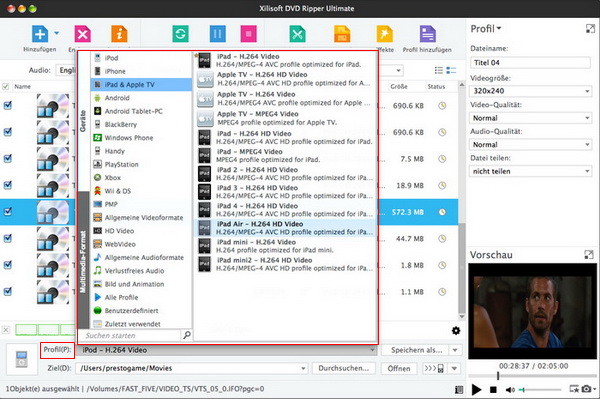
Schritt 3: Ausgabe-Ordner einstellen
Klicken Sie auf den Knopf „Durchsuchen" unten und wählen einen Zielordner im Dialog-Box aus. Dann klicken Sie auf "OK".
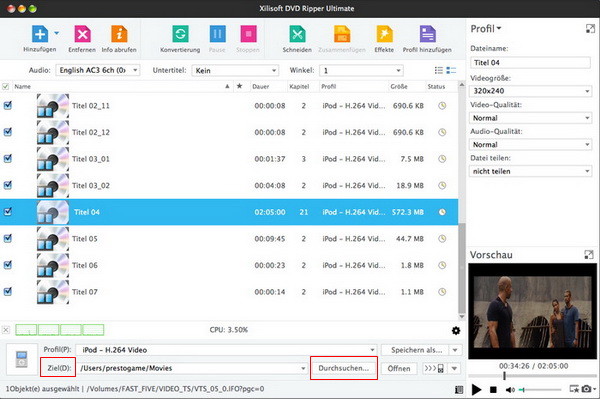
Tipp: Wenn Sie mehrere Optionen für das DVD-Konvertieren benötigen, bitte schauen Sie "Mehrere Anwendungsfunktionen".
Schritt 4: Datei Konvertieren
Nach den oben gezeigten Einstellungen wählen Sie bitte die benötigte Datei aus und klicken auf den Knopf „Konvertieren starten" auf der Haupt-Benutzeroberfläche, um das Konvertieren anzufangen. Sie können die Fortschritte des Konvertieren-Vorgangs in der unten gezeigten Fortschrittsleiste betrachten.
Tipp: Sie können auf den Button "Konvertieren Pause" oder "Konvertieren stoppen" klicken, um den Konvertieren-Prozess zu pausieren oder wie gefordert abzubrechen.
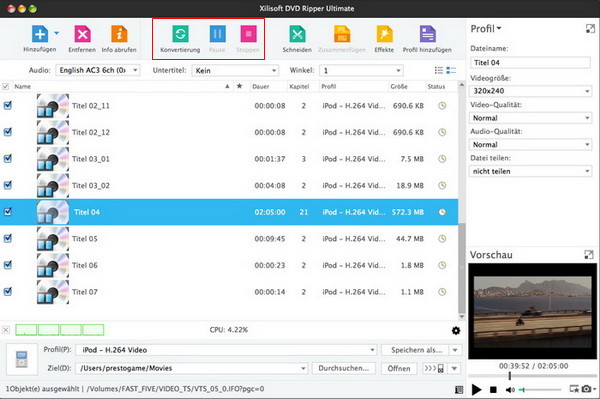
Mehrere Anwendungsfunktionen
1. Video-Segment abschneiden
2. Video-Effekte bearbeiten, zuschneiden, Effekt und Wasserzeichen
3. Mehrere Videos in Einem zusammenfügen
4. Mehrere Profile für gleiche Videodatei hinzufügen
5. Allgemeine und erweiterte Profile-Parameter einstellen
Testen oder kaufen?
Xilisoft DVD to Video Ultimate for Mac downloaden 37.2 MB
MacMehr
- Video Converter Ultimate Mac

- DVD to Video Ultimate Mac

- YouTube Video Converter Mac

- Blu-ray to Video Converter Mac
- iPad to Mac Copy
- iPad Magic Platinum Mac
- iPhone SMS Backup Mac
- Download YouTube Video Mac

- YouTube to MP3 Converter Mac

- iPod to Mac Copy
- iPhone Magic Platinum Mac
- iPhone Kontakt Sichern Mac

- Audio Converter Pro Mac
- DVD Creator Mac

- iPhone Klingelton Maker Mac

- DVD Copy 2 Mac
- HD Video Converter Mac
- 3D Video Converter Mac

- DVD to MP4 Converter Mac
- Video Cutter Mac